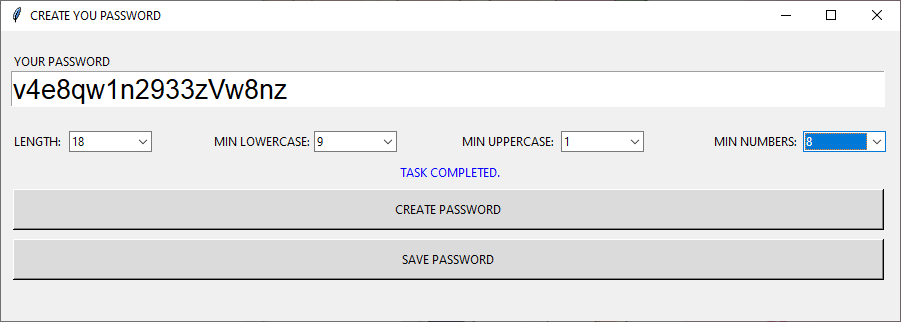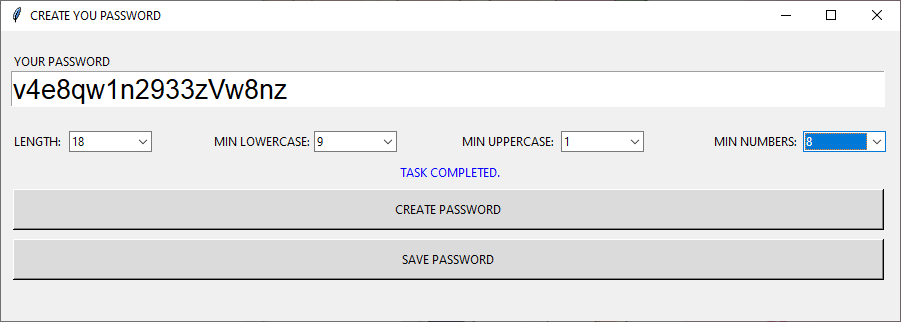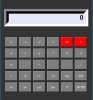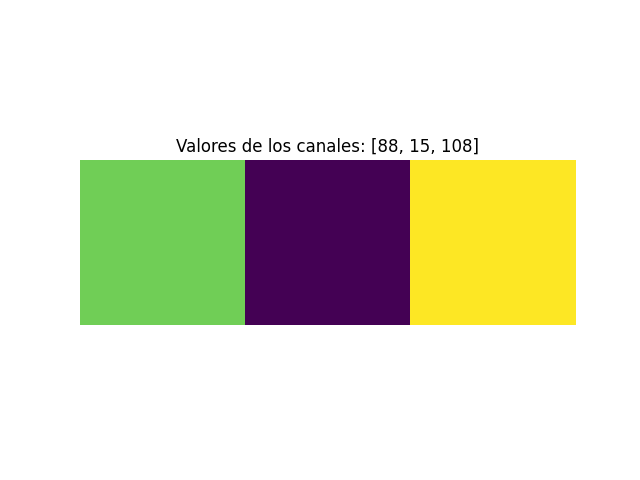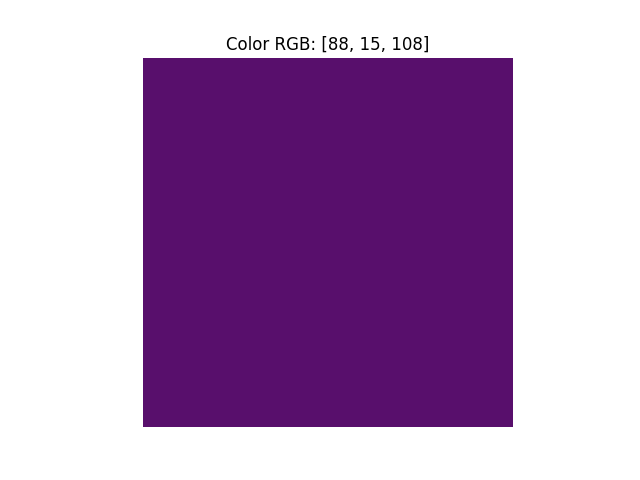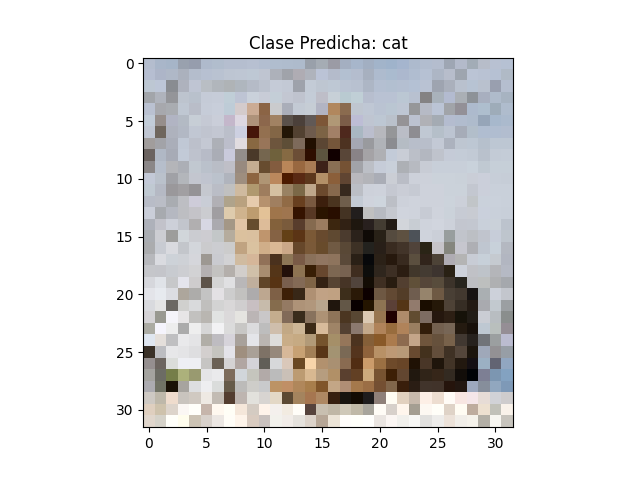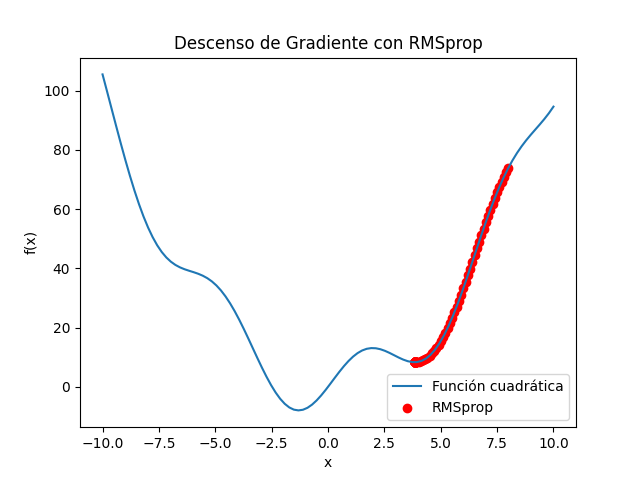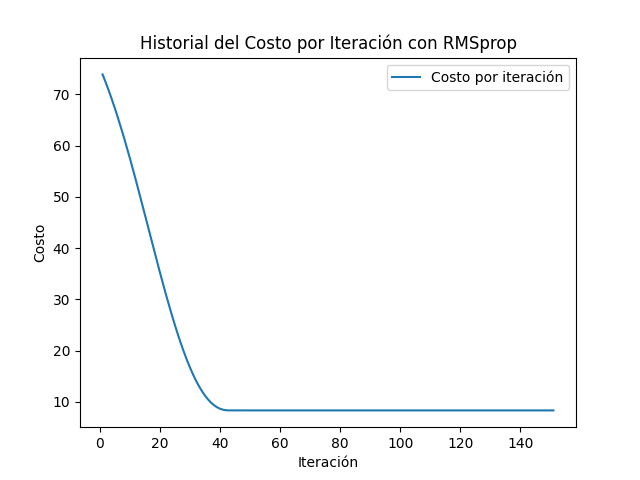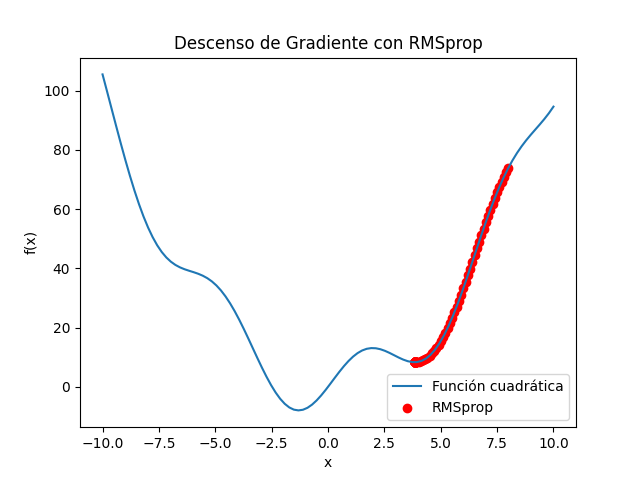
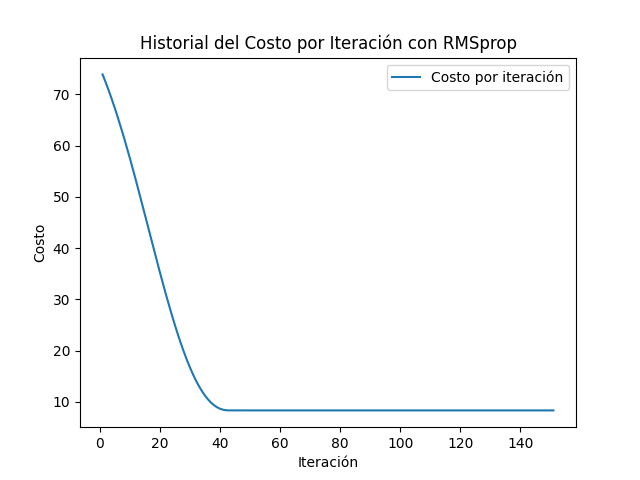
En el ejercicio:
106, en la línea de codigo referente a la compilacion del modelo:
model.compile(optimizer='rmsprop', loss='binary_crossentropy', metrics=['accuracy'])
aparece como paso a la función esta igualdad: optimizer='rmsprop'.
A continuación en el ejercicio: Aula-28_RMSprop.py, explicamos un poco este tipo de descenso de gradiente aplicado
para optimizar el modelo.
*********************************************************************************************************************
En el descenso de gradiente normal, la tasa de aprendizaje (cuánto nos movemos en la dirección opuesta al gradiente) es constante. Pero a veces, puede ser beneficioso ajustar esa tasa de aprendizaje.
RMSprop hace lo siguiente:
Miramos los gradientes pasados:
RMSprop lleva un registro de cuán grandes fueron los gradientes que hemos visto antes.
Adaptamos la tasa de aprendizaje:
Si los gradientes han sido grandes, RMSprop reduce la tasa de aprendizaje.
Si los gradientes han sido pequeños, RMSprop aumenta la tasa de aprendizaje.
Evitamos divisiones por cero:
RMSprop utiliza un pequeño número llamado
ϵ para evitar divisiones por cero.
En resumen:
RMSprop ajusta automáticamente la tasa de aprendizaje para cada parámetro en función de cómo fueron los gradientes anteriores.
Esto ayuda a converger más rápido en problemas donde las dimensiones de las características pueden variar mucho.
Imagina que estás en una montaña (la función de pérdida) y quieres bajar (minimizar la pérdida). RMSprop te ayuda a ajustar la rapidez con la que te mueves hacia abajo dependiendo de lo empinada que sea la pendiente. Si la pendiente es pronunciada, te mueves más despacio; si es suave, te mueves más rápido. ¡Es como ajustar el paso mientras caminas
hacia abajo para no caerte!
*****************************************************************************************
SALIDA RELACIÓN ITERACIÓN Y COSTO:
***************************************************
Paso 1: x = 8.0000, y = 73.8936, Costo = 73.8936
Paso 2: x = 7.9002, y = 72.4027, Costo = 72.4027
Paso 3: x = 7.8004, y = 70.8319, Costo = 70.8319
Paso 4: x = 7.7006, y = 69.1814, Costo = 69.1814
Paso 5: x = 7.6007, y = 67.4522, Costo = 67.4522
Paso 6: x = 7.5009, y = 65.6462, Costo = 65.6462
Paso 7: x = 7.4010, y = 63.7664, Costo = 63.7664
Paso 8: x = 7.3011, y = 61.8168, Costo = 61.8168
Paso 9: x = 7.2012, y = 59.8021, Costo = 59.8021
Paso 10: x = 7.1014, y = 57.7281, Costo = 57.7281
Paso 11: x = 7.0015, y = 55.6011, Costo = 55.6011
Paso 12: x = 6.9015, y = 53.4284, Costo = 53.4284
Paso 13: x = 6.8016, y = 51.2177, Costo = 51.2177
Paso 14: x = 6.7017, y = 48.9775, Costo = 48.9775
Paso 15: x = 6.6018, y = 46.7167, Costo = 46.7167
Paso 16: x = 6.5019, y = 44.4446, Costo = 44.4446
Paso 17: x = 6.4020, y = 42.1708, Costo = 42.1708
Paso 18: x = 6.3021, y = 39.9052, Costo = 39.9052
Paso 19: x = 6.2022, y = 37.6576, Costo = 37.6576
Paso 20: x = 6.1023, y = 35.4382, Costo = 35.4382
Paso 21: x = 6.0024, y = 33.2567, Costo = 33.2567
Paso 22: x = 5.9024, y = 31.1228, Costo = 31.1228
Paso 23: x = 5.8025, y = 29.0461, Costo = 29.0461
Paso 24: x = 5.7027, y = 27.0356, Costo = 27.0356
Paso 25: x = 5.6028, y = 25.0999, Costo = 25.0999
Paso 26: x = 5.5029, y = 23.2470, Costo = 23.2470
Paso 27: x = 5.4030, y = 21.4844, Costo = 21.4844
Paso 28: x = 5.3032, y = 19.8188, Costo = 19.8188
Paso 29: x = 5.2034, y = 18.2561, Costo = 18.2561
Paso 30: x = 5.1036, y = 16.8016, Costo = 16.8016
Paso 31: x = 5.0038, y = 15.4594, Costo = 15.4594
Paso 32: x = 4.9041, y = 14.2328, Costo = 14.2328
Paso 33: x = 4.8044, y = 13.1243, Costo = 13.1243
Paso 34: x = 4.7048, y = 12.1353, Costo = 12.1353
Paso 35: x = 4.6053, y = 11.2660, Costo = 11.2660
Paso 36: x = 4.5060, y = 10.5160, Costo = 10.5160
Paso 37: x = 4.4069, y = 9.8837, Costo = 9.8837
Paso 38: x = 4.3082, y = 9.3663, Costo = 9.3663
Paso 39: x = 4.2102, y = 8.9604, Costo = 8.9604
Paso 40: x = 4.1135, y = 8.6612, Costo = 8.6612
Paso 41: x = 4.0196, y = 8.4625, Costo = 8.4625
Paso 42: x = 3.9329, y = 8.3549, Costo = 8.3549
Paso 43: x = 3.8667, y = 8.3192, Costo = 8.3192
Paso 44: x = 3.8413, y = 8.3156, Costo = 8.3156
Paso 45: x = 3.8379, y = 8.3156, Costo = 8.3156
Paso 46: x = 3.8375, y = 8.3156, Costo = 8.3156
Paso 47: x = 3.8375, y = 8.3156, Costo = 8.3156
Paso 48: x = 3.8375, y = 8.3156, Costo = 8.3156
Paso 49: x = 3.8375, y = 8.3156, Costo = 8.3156
Paso 50: x = 3.8375, y = 8.3156, Costo = 8.3156
Paso 51: x = 3.8375, y = 8.3156, Costo = 8.3156
Paso 52: x = 3.8375, y = 8.3156, Costo = 8.3156
Paso 53: x = 3.8375, y = 8.3156, Costo = 8.3156
Paso 54: x = 3.8375, y = 8.3156, Costo = 8.3156
Paso 55: x = 3.8375, y = 8.3156, Costo = 8.3156
Paso 56: x = 3.8375, y = 8.3156, Costo = 8.3156
Paso 57: x = 3.8375, y = 8.3156, Costo = 8.3156
Paso 58: x = 3.8375, y = 8.3156, Costo = 8.3156
Paso 59: x = 3.8375, y = 8.3156, Costo = 8.3156
Paso 60: x = 3.8375, y = 8.3156, Costo = 8.3156
Paso 61: x = 3.8375, y = 8.3156, Costo = 8.3156
Paso 62: x = 3.8375, y = 8.3156, Costo = 8.3156
Paso 63: x = 3.8375, y = 8.3156, Costo = 8.3156
Paso 64: x = 3.8375, y = 8.3156, Costo = 8.3156
Paso 65: x = 3.8375, y = 8.3156, Costo = 8.3156
Paso 66: x = 3.8375, y = 8.3156, Costo = 8.3156
Paso 67: x = 3.8375, y = 8.3156, Costo = 8.3156
Paso 68: x = 3.8375, y = 8.3156, Costo = 8.3156
Paso 69: x = 3.8375, y = 8.3156, Costo = 8.3156
Paso 70: x = 3.8375, y = 8.3156, Costo = 8.3156
Paso 71: x = 3.8375, y = 8.3156, Costo = 8.3156
Paso 72: x = 3.8375, y = 8.3156, Costo = 8.3156
Paso 73: x = 3.8375, y = 8.3156, Costo = 8.3156
Paso 74: x = 3.8375, y = 8.3156, Costo = 8.3156
Paso 75: x = 3.8375, y = 8.3156, Costo = 8.3156
Paso 76: x = 3.8375, y = 8.3156, Costo = 8.3156
Paso 77: x = 3.8375, y = 8.3156, Costo = 8.3156
Paso 78: x = 3.8375, y = 8.3156, Costo = 8.3156
Paso 79: x = 3.8375, y = 8.3156, Costo = 8.3156
Paso 80: x = 3.8375, y = 8.3156, Costo = 8.3156
Paso 81: x = 3.8375, y = 8.3156, Costo = 8.3156
Paso 82: x = 3.8375, y = 8.3156, Costo = 8.3156
Paso 83: x = 3.8375, y = 8.3156, Costo = 8.3156
Paso 84: x = 3.8375, y = 8.3156, Costo = 8.3156
Paso 85: x = 3.8375, y = 8.3156, Costo = 8.3156
Paso 86: x = 3.8375, y = 8.3156, Costo = 8.3156
Paso 87: x = 3.8375, y = 8.3156, Costo = 8.3156
Paso 88: x = 3.8375, y = 8.3156, Costo = 8.3156
Paso 89: x = 3.8375, y = 8.3156, Costo = 8.3156
Paso 90: x = 3.8375, y = 8.3156, Costo = 8.3156
Paso 91: x = 3.8375, y = 8.3156, Costo = 8.3156
Paso 92: x = 3.8375, y = 8.3156, Costo = 8.3156
Paso 93: x = 3.8375, y = 8.3156, Costo = 8.3156
Paso 94: x = 3.8375, y = 8.3156, Costo = 8.3156
Paso 95: x = 3.8375, y = 8.3156, Costo = 8.3156
Paso 96: x = 3.8375, y = 8.3156, Costo = 8.3156
Paso 97: x = 3.8375, y = 8.3156, Costo = 8.3156
Paso 98: x = 3.8375, y = 8.3156, Costo = 8.3156
Paso 99: x = 3.8375, y = 8.3156, Costo = 8.3156
Paso 100: x = 3.8375, y = 8.3156, Costo = 8.3156
Paso 101: x = 3.8375, y = 8.3156, Costo = 8.3156
Paso 102: x = 3.8375, y = 8.3156, Costo = 8.3156
Paso 103: x = 3.8375, y = 8.3156, Costo = 8.3156
Paso 104: x = 3.8375, y = 8.3156, Costo = 8.3156
Paso 105: x = 3.8375, y = 8.3156, Costo = 8.3156
Paso 106: x = 3.8375, y = 8.3156, Costo = 8.3156
Paso 107: x = 3.8375, y = 8.3156, Costo = 8.3156
Paso 108: x = 3.8375, y = 8.3156, Costo = 8.3156
Paso 109: x = 3.8375, y = 8.3156, Costo = 8.3156
Paso 110: x = 3.8375, y = 8.3156, Costo = 8.3156
Paso 111: x = 3.8375, y = 8.3156, Costo = 8.3156
Paso 112: x = 3.8375, y = 8.3156, Costo = 8.3156
Paso 113: x = 3.8375, y = 8.3156, Costo = 8.3156
Paso 114: x = 3.8375, y = 8.3156, Costo = 8.3156
Paso 115: x = 3.8375, y = 8.3156, Costo = 8.3156
Paso 116: x = 3.8375, y = 8.3156, Costo = 8.3156
Paso 117: x = 3.8375, y = 8.3156, Costo = 8.3156
Paso 118: x = 3.8375, y = 8.3156, Costo = 8.3156
Paso 119: x = 3.8375, y = 8.3156, Costo = 8.3156
Paso 120: x = 3.8375, y = 8.3156, Costo = 8.3156
Paso 121: x = 3.8375, y = 8.3156, Costo = 8.3156
Paso 122: x = 3.8375, y = 8.3156, Costo = 8.3156
Paso 123: x = 3.8375, y = 8.3156, Costo = 8.3156
Paso 124: x = 3.8375, y = 8.3156, Costo = 8.3156
Paso 125: x = 3.8375, y = 8.3156, Costo = 8.3156
Paso 126: x = 3.8375, y = 8.3156, Costo = 8.3156
Paso 127: x = 3.8375, y = 8.3156, Costo = 8.3156
Paso 128: x = 3.8375, y = 8.3156, Costo = 8.3156
Paso 129: x = 3.8375, y = 8.3156, Costo = 8.3156
Paso 130: x = 3.8375, y = 8.3156, Costo = 8.3156
Paso 131: x = 3.8375, y = 8.3156, Costo = 8.3156
Paso 132: x = 3.8375, y = 8.3156, Costo = 8.3156
Paso 133: x = 3.8375, y = 8.3156, Costo = 8.3156
Paso 134: x = 3.8375, y = 8.3156, Costo = 8.3156
Paso 135: x = 3.8375, y = 8.3156, Costo = 8.3156
Paso 136: x = 3.8375, y = 8.3156, Costo = 8.3156
Paso 137: x = 3.8375, y = 8.3156, Costo = 8.3156
Paso 138: x = 3.8375, y = 8.3156, Costo = 8.3156
Paso 139: x = 3.8375, y = 8.3156, Costo = 8.3156
Paso 140: x = 3.8375, y = 8.3156, Costo = 8.3156
Paso 141: x = 3.8375, y = 8.3156, Costo = 8.3156
Paso 142: x = 3.8375, y = 8.3156, Costo = 8.3156
Paso 143: x = 3.8375, y = 8.3156, Costo = 8.3156
Paso 144: x = 3.8375, y = 8.3156, Costo = 8.3156
Paso 145: x = 3.8375, y = 8.3156, Costo = 8.3156
Paso 146: x = 3.8375, y = 8.3156, Costo = 8.3156
Paso 147: x = 3.8375, y = 8.3156, Costo = 8.3156
Paso 148: x = 3.8375, y = 8.3156, Costo = 8.3156
Paso 149: x = 3.8375, y = 8.3156, Costo = 8.3156
Paso 150: x = 3.8375, y = 8.3156, Costo = 8.3156
Paso 151: x = 3.8375, y = 8.3156, Costo = 8.3156
[Finished in 4.5s]
*****************************************************************************************
Ejercicio realizado en plataforma Linux, concretamente: Ubuntu 20.04.6 LTS.
Editado en Sublime text.
Ejecución:python3 Aula-28_RMSprop.py
Se deberá tener cargado en el sistema:
import
numpy as np
import
matplotlib.pyplot as plt




 (3)
(3)